- ubuntu12.04环境下使用kvm ioctl接口实现最简单的虚拟机
- Ubuntu 通过无线网络安装Ubuntu Server启动系统后连接无线网络的方法
- 在Ubuntu上搭建网桥的方法
- ubuntu 虚拟机上网方式及相关配置详解
CFSDN坚持开源创造价值,我们致力于搭建一个资源共享平台,让每一个IT人在这里找到属于你的精彩世界.
这篇CFSDN的博客文章详解VSCode打开多个项目文件夹的解决方法由作者收集整理,如果你对这篇文章有兴趣,记得点赞哟.
最近从sublime转vscode,自然而然就会把sublime的一些习惯带过来,其中有一点让人头疼的是:
当把一个文件夹拖进vscode里面的时候,会把原来的文件夹覆盖掉,这就意味着不能同时在vscode中打开多个文件夹,用过sublime的同学都知道直接把文件夹拖进去就可以了,如下图:
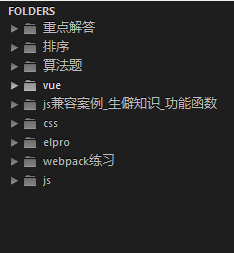
那么怎么解决不能同时在vscode中打开多个文件夹的问题呢?
相信大部分人都会百度答案的,那么在别人的答案里,都可以说是不怎么完美。先来看下别人的方法:
第一种:新建vscode窗口 。
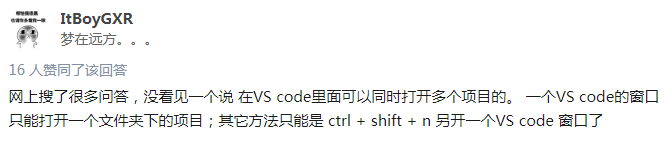
第二种:用一个文件夹 。
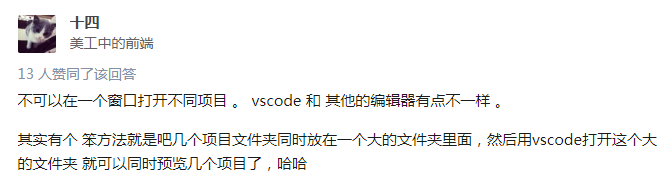
可以说这两个方法都没有通过直接的途径去解决问题,那么接下来就说一下我的解决方法 。
像sublime一样解决问题 。
首先,我的vscode的版本如下:
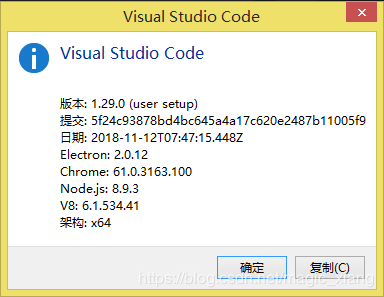
同时打开项目文件夹的核心就是工作区 。
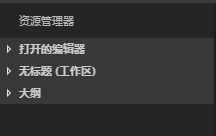
这里我在工作区里面同时打开了3个项目文件夹 。
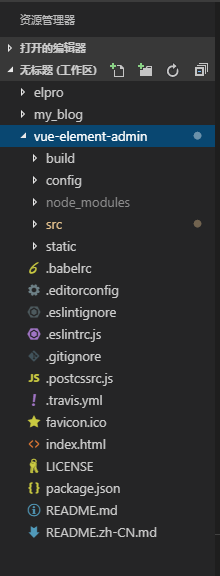
如何把文件夹添加到工作区?
点击 菜单栏(文件)—> 将文件夹添加到工作区 。
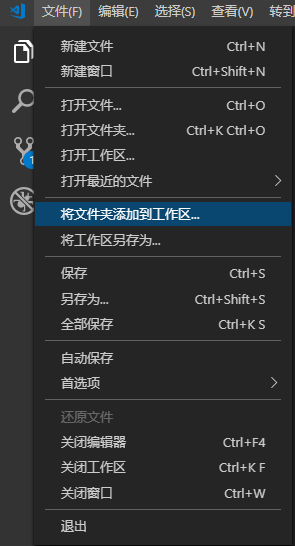
至此在工作区就可以同时打开多个文件夹了 。
到此这篇关于详解vscode打开多个项目文件夹的解决方法的文章就介绍到这了,更多相关vscode打开多个项目内容请搜索我以前的文章或继续浏览下面的相关文章希望大家以后多多支持我! 。
原文链接:https://blog.csdn.net/magic_xiang/article/details/84024493 。
最后此篇关于详解VSCode打开多个项目文件夹的解决方法的文章就讲到这里了,如果你想了解更多关于详解VSCode打开多个项目文件夹的解决方法的内容请搜索CFSDN的文章或继续浏览相关文章,希望大家以后支持我的博客! 。
我在使用NetBeans 6.8时遇到以下问题。我通过项目属性->库->编译选项卡->添加JAR /文件夹添加带有jar的文件夹。在下一个窗口中,我选择文件夹,然后选择“复制到库文件夹”。但是,我仍然
我的网站有一个域别名。我想知道如何将 domainA.ext 的请求重定向到 https://domainA.ext/folderA和对 domainB.ext 的请求到 http://domainB
我应该在 Eclipse 中构建的 Android 项目中创建自己的自定义菜单文件夹吗?例如,我想创建一种出现在所有 Activity 中的标题。我知道菜单应该在 res/menu 文件夹中的 XML
我正在使用 VS2008 和 .net 3.5。我在我的解决方案中创建了一个类库(Myproject.Controllers)。在这个类下,我添加了一个 Controllers 文件夹。在文件夹中我添
我有一个包含生成后步骤的 Visual Studio 2012 扩展项目,我想在其中将 .dll 和 .AddIn 文件复制到当前用户的 Visual Studio 2012 AddIns 文件夹中。
我在专有的 linux 发行版中有一些自动下载。 他们去临时暂存盘。我想在它们完成后将它们 move 到主 RAID 阵列。我能看到的最好方法是检查磁盘上的文件夹,看看内容是否在最后一分钟发生了变化。
我目前正在使用 SVN 对我的软件项目进行版本控制。在一个正在进行的项目中,我有主干,用于客户的共同功能和规范以及分支,用于客户特定的。 有没有办法在每次执行此类操作时标记一些不应合并到分支中的文
这个问题在这里已经有了答案: How to exclude a directory in find . command (45 个回答) 8 年前关闭。 如何删除文件夹中的所有内容并排除特定文件夹和文
如何在特定目录中创建具有当前日期和时间的文件夹或文件? DateTimeFormatter f = DateTimeFormatter.ofPattern("uuuuMMdd HHmmss") ; L
有没有办法在系统文件资源管理器的左侧“文件夹”栏中打开文件或文件夹?如果没有这个,我必须打开文件资源管理器并一直导航到该文件夹所在的位置才能操作文件,这确实很不方便。对于大多数带有这样导航栏的工具
预期:我使用 go get 安装包,它在 src 文件夹中创建了所有必要的文件夹,但它们只出现在 pkg/mod 文件夹中,我不能使用它们。 现实:它说它正在下载,完成,然后什么都没有。 一切都在 W
说 foo.zip包含: a b c |- c1.exe |- c2.dll |- c3.dll 哪里a, b, c是文件夹。 如果我 Expand-Archive .\foo.zip -Destin
不久前我正在删除 var 文件夹中 Magento 的缓存。我可能是错的,但我认为我犯了一个错误,而不是删除 var/cache 中的所有内容,而是意外删除了 var 中的所有内容。 Magento
我在 svn 存储库的单独文件夹中有一些代码项目。 现在我在删除文件时遇到一些问题:大多数时候一切顺利,但有时当我从磁盘删除文件或文件夹时, checkin 过程会出现各种错误。 所以我想知道:在sv
有没有什么方法可以用很少的R命令行自动删除所有文件或文件夹?我知道 unlink() 或 file.remove() 函数,但对于这些函数,您需要定义一个字符向量,其中包含您想要的文件的所有名称删除。
用于在文件夹中查找不符合Get-Childitem的LastWriteTime过滤器日期范围标准的文件的powershell命令是什么? 因此,请检查目录中是否包含不包含在01/10/2012(十月1
我正在为我工作的公司内部使用的应用程序之一编写 NSIS 安装程序,安装过程工作正常,所有 REG 键都已创建,文件夹和服务也没有问题,该应用程序使用。出于某种我无法理解的原因,卸载过程不起作用。
我有一个 Excel 文件,并且在同一文件夹中还有一个包含我想要包含的 CSV 文件的文件夹。使用“来自文件夹”查询,第一步将给出以下查询: = Folder.Files("D:\OneDrive\D
我在docker中玩ScyllaDB。为了使ScyllaDB在docker生产设置中最有效地运行,它需要一个XFS格式的磁盘。 您知道如何在Linux和MacO中创建XFS容器卷,磁盘文件吗? 谢谢
我应该编写一个函数,其中包含之前每次与该数字相乘的乘积 基本上是这样的: > productFromLeftToRight [2,3,4,5] [120,60,20,5] 我应该使用高阶函数,例如折叠

我是一名优秀的程序员,十分优秀!